Gnome デスクトップに最適なオーディオおよびビデオ プレーヤー 7 選
日常生活から離れて休憩するために、ほとんどの人は映画やテレビ番組を見たり、音楽を聴いたり、その他のエンターテイメントにふけったりしてリラックスしています。この他にも、ビジネス情報の共有や商品の宣伝など、デジタルメディアがビジネスマーケティングの中心となるさまざまな業務に動画が活用できます。
かなりの数のビデオおよびオーディオプレーヤーがあります。字幕の同期、さまざまなビデオ形式のサポート、広告なしで YouTube ビデオを直接再生する機能などの機能が提供されます。
このチュートリアルでは、Linux の gnome デスクトップ環境で利用できる最高のオーディオおよびビデオ プレーヤーについて説明します。
1.VLCメディアプレーヤー
VLC は、すべてのプラットフォームで最も広く使用されているマルチメディア プレーヤーです。さまざまなファイル形式とコーデックをサポートしているほか、外観をカスタマイズする機能もサポートしています。
さらに、ユーザーはアクセス可能な拡張機能を利用して機能を拡張できます。ユーザーは、VLC の使用中に画面を録画することもできます。
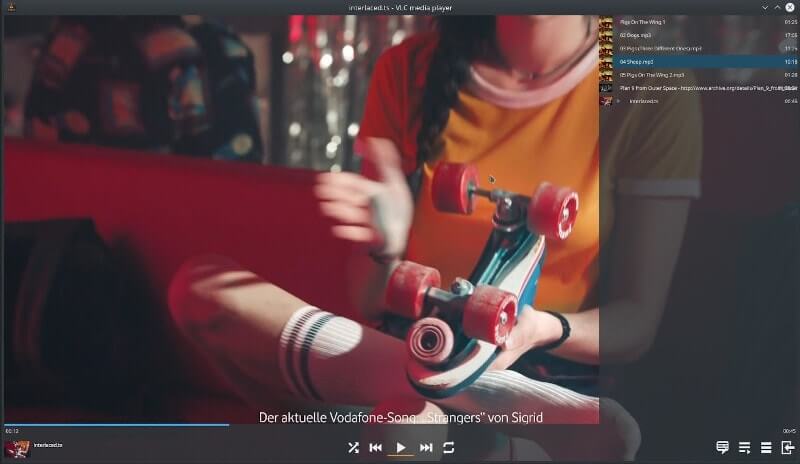
Linux にVLC をインストールするには、特定の Linux ディストリビューションに応じて次の適切なコマンドを使用します。
sudo apt install vlc [On Debian, Ubuntu and Mint]
sudo yum install vlc [On RHEL/CentOS/Fedora and Rocky/AlmaLinux]
sudo emerge -a sys-apps/vlc [On Gentoo Linux]
sudo apk add vlc [On Alpine Linux]
sudo pacman -S vlc [On Arch Linux]
sudo zypper install vlc [On OpenSUSE]
sudo pkg install vlc [On FreeBSD]
2. GNOME ビデオ
GNOME ビデオ (以前は totem) は、gnome デスクトップ環境のデフォルトのビデオ プレーヤーです。さまざまなファイル形式をサポートしています。ビデオを見ながらスクリーンショットを撮ることができ、追加機能用のプラグインをサポートしています。
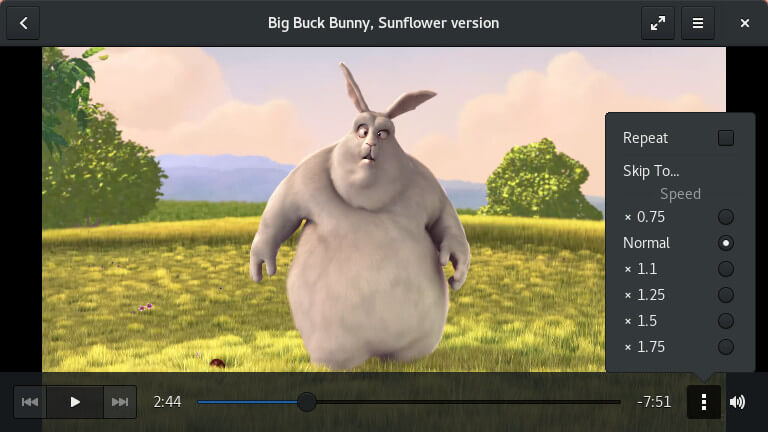
これは、重要な機能をすべて備えた非常にシンプルなビデオプレーヤーです。これは GNOME デスクトップビデオプレーヤーであるため、デフォルトでインストールされます。
Linux にGNOME ビデオ をインストールするには、特定の Linux ディストリビューションに応じて次の適切なコマンドを使用します。
sudo apt install totem [On Debian, Ubuntu and Mint]
sudo yum install totem [On RHEL/CentOS/Fedora and Rocky/AlmaLinux]
sudo emerge -a sys-apps/totem [On Gentoo Linux]
sudo apk add totem [On Alpine Linux]
sudo pacman -S totem [On Arch Linux]
sudo zypper install totem [On OpenSUSE]
sudo pkg install totem [On FreeBSD]
3. はるな動画プレイヤー
Haruna ビデオ プレーヤー は最新のオープンソース Qt ビデオ プレーヤーであり、youtube-dl のサポートが組み込まれており、ユーザーは URL を使用して YouTube ビデオを直接視聴できます。
ユーザーはビデオのスクリーンショットをキャプチャしたり、再生速度を制御したり、外部字幕を添付したりすることもできます。グラフィカル ユーザー インターフェイスのさまざまなカラー テーマやスタイルを選択できるさまざまなインターフェイス設定が付属しています。
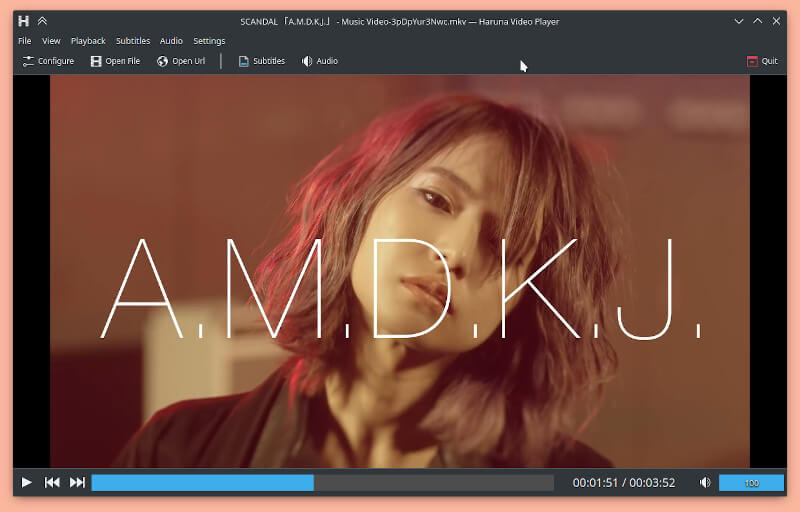
残念ながら、ハルナは flatpak パッケージを使用してのみインストールできます。
flatpak install flathub org.kde.haruna
flatpak run org.kde.haruna
4.SMPlayer
SMPlayer は、Linux 用のオープンソース ビデオ プレーヤーであり、実質的にあらゆるビデオまたはオーディオ ファイルを再生するためのコーデックが組み込まれています。追加のコーデック パックをインストールすることなく、あらゆるメディア ファイル形式を再生できます。
SMPlayer は、再生するすべてのファイルの設定も記憶します。そのため、いつでも中断したところからビデオの視聴を再開できます。
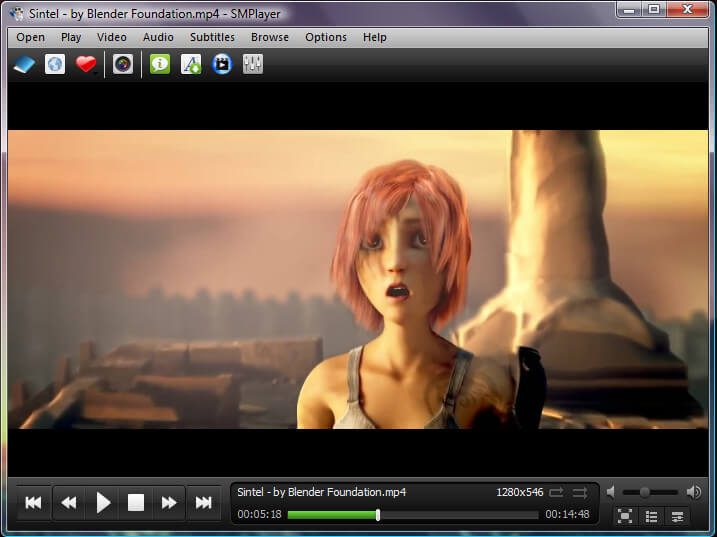
Linux にSMPlayer をインストールするには、特定の Linux ディストリビューションに応じて次の適切なコマンドを使用します。
sudo apt install smplayer [On Debian, Ubuntu and Mint]
sudo yum install smplayer [On RHEL/CentOS/Fedora and Rocky/AlmaLinux]
sudo emerge -a sys-apps/smplayer [On Gentoo Linux]
sudo apk add smplayer [On Alpine Linux]
sudo pacman -S smplayer [On Arch Linux]
sudo zypper install smplayer [On OpenSUSE]
sudo pkg install smplayer [On FreeBSD]
5.MPlayer
MPlayer は、さまざまな種類のビデオ ファイルと字幕ファイルをサポートするオープンソースのコマンドライン ビデオ プレーヤーです。 Linux 用の最も古いメディア プレーヤーの 1 つです。動画を見るには端末を使用する必要があります。これは、さまざまな出力ドライバーで動作するクロスプラットフォーム アプリケーションです。
Linux に Mplayer をインストールするには、特定の Linux ディストリビューションに応じて次の適切なコマンドを使用します。
sudo apt install mplayer mplayer-gui [On Debian, Ubuntu and Mint]
sudo yum install mplayer mplayer-gui [On RHEL/CentOS/Fedora and Rocky Linux/AlmaLinux]
sudo emerge -a media-video/mplayer [On Gentoo Linux]
sudo pacman -S mplayer [On Arch Linux]
sudo zypper install mplayer [On OpenSUSE]
6.XBMC(Kodiメディアプレーヤー)
以前は Xbox Media Player として知られていた Kodi Media Player は、インターネットおよびローカル メディア ストレージからビデオおよびオーディオ ファイルを再生するためのオープンソース メディア プレーヤーです。
Kodi は、そのカスタマイズされたコンポーネントがさまざまなスマート TV、ネットワーク接続されたメディア プレーヤー、セットトップ ボックスのフレームワークとして使用されているため、ますます人気が高まっています。ストリーミング プラグイン、スクリーンセーバー、およびさまざまな機能を提供しています。ビデオ/オーディオ形式をユーザーに提供します。

Linux にKodi をインストールするには、特定の Linux ディストリビューションに応じて次の適切なコマンドを使用します。
sudo apt install kodi [On Debian, Ubuntu and Mint]
sudo yum install kodi [On RHEL/CentOS/Fedora and Rocky/AlmaLinux]
sudo emerge -a sys-apps/kodi [On Gentoo Linux]
sudo apk add kodi [On Alpine Linux]
sudo pacman -S kodi [On Arch Linux]
sudo zypper install kodi [On OpenSUSE]
sudo pkg install kodi [On FreeBSD]
7.MPVプレーヤー
MPV は、ユーザーフレンドリーな GUI とコマンドライン ツールを備えたオープンソースのビデオ プレーヤーです。ビデオ スケーリングによる高品質のビデオ出力を提供します。
このクロスプラットフォーム プログラムにはビデオ コーデックが組み込まれており、コマンド ラインから YouTube ビデオを再生できます。それ以外には、他のビデオプレーヤーにある標準機能がすべて備わっています。

Linux に MPV をインストールするには、特定の Linux ディストリビューションに応じて次の適切なコマンドを使用します。
sudo apt install mpv [On Debian, Ubuntu and Mint]
sudo yum install mpv [On RHEL/CentOS/Fedora and Rocky/AlmaLinux]
sudo emerge -a sys-apps/mpv [On Gentoo Linux]
sudo apk add mpv [On Alpine Linux]
sudo pacman -S mpv [On Arch Linux]
sudo zypper install mpv [On OpenSUSE]
sudo pkg install mpv [On FreeBSD]
利用可能なトップビデオプレーヤーを取り上げました。これらのビデオ プレーヤーを Linux PC に自由にインストールしてください